Tính năng Hình trong hình – Picture in Picture (PiP) rất tiện dụng và cho phép bạn tiếp tục xem video ngay cả khi bạn thoát ra khỏi ứng dụng. Nhưng có thể có một số bất tiện và bạn có thể muốn dừng video tự động phát trong PiP.
YouTube đã chính thức hỗ trợ tính năng Hình trong hình cho các tài khoản Premium. Nếu bạn có xài gói Premium, hãy tận dụng tính năng này. Tuy nhiên trong phạm vi bài viết này, mình sẽ hướng dẫn bạn cách tắt tính năng Hình trong hình trên iPhone nếu không thực sự dùng đến.
Cách tắt tính năng Hình trong hình trên iPhone
- Vào Cài đặt > Cài đặt chung > chọn Hình trong hình.
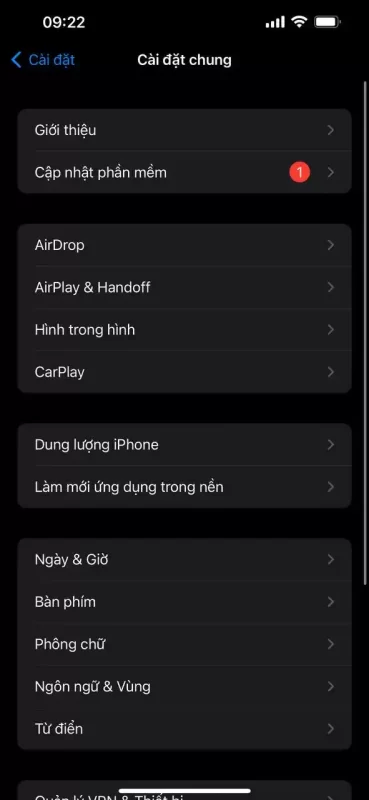
- Tắt Bắt đầu PiP tự động.
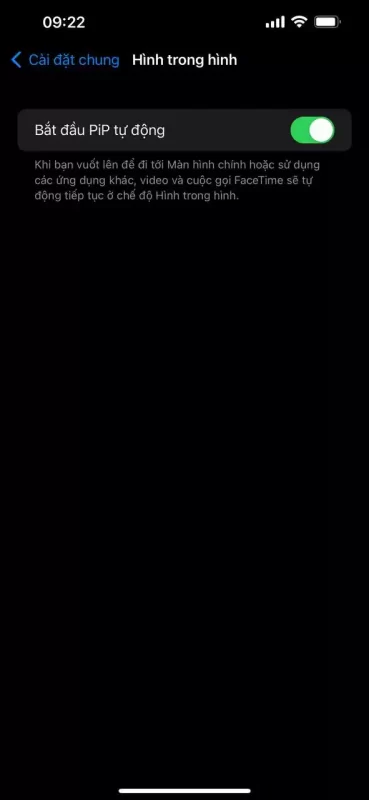
Từ giờ trở đi, bất cứ khi nào bạn vuốt lên từ cuối màn hình hoặc nhấn nút Trang chủ để thoát ứng dụng video, video sẽ không tiếp tục phát trong một cửa sổ PiP nhỏ nổi. Tùy thuộc vào ứng dụng hoặc trang web, video sẽ ngừng phát hoặc phát ở chế độ âm thanh.
Lưu ý là sau khi tắt tính năng này, khi bạn phát video bên trong các ứng dụng của Apple như Apple TV hoặc Safari, bạn sẽ thấy nút Hình ảnh trong Hình ảnh. Chỉ cần chạm vào nó và video bắt đầu phát trong một cửa sổ nổi nhỏ . Bạn có thể rời khỏi ứng dụng và video sẽ tiếp tục phát thay vì bật tự động.
Nếu bạn không muốn video phát trong Hình ảnh trong Hình ảnh, đừng nhấn vào nút PiP. Đơn giản như thế. Bạn có sự lựa chọn mong muốn.
Tuy nhiên nếu dùng YouTube, bạn sẽ không có sẵn nút này. Cách duy nhất để sử dụng Hình ảnh trong Hình trong ứng dụng YouTube là bật tùy chọn.
Bạn có thể quyết định cài đặt nào trong hai cài đặt này thoải mái hơn cho bạn. Hy vọng chia sẻ này sẽ giúp ích cho bạn!
Những điều cần lưu ý khi sử dụng tính năng hình trong hình trên iPhone
Khi bạn quyết định không sử dụng tính năng Hình trong hình, hãy nhớ rằng một số ứng dụng khác có thể không phát video hoặc âm thanh như bạn mong muốn. Đặc biệt là các ứng dụng streaming như Netflix hoặc dịch vụ trực tuyến khác, việc này có thể gây ra cảm giác không thoải mái khi bạn muốn trải nghiệm nội dung.
Bên cạnh việc tắt tự động phát trong PiP, một số người dùng có thể muốn tùy chỉnh chức năng này cho từng ứng dụng cụ thể. Hãy kiểm tra cài đặt của từng ứng dụng mà bạn sử dụng để tìm hiểu xem có tùy chọn nào cho phép bạn kiểm soát hình thức phát lại video không.
Cuối cùng, nên cập nhật phần mềm iOS thường xuyên để đảm bảo rằng bạn có trải nghiệm tốt nhất với tất cả các tính năng mới từ Apple. Tính năng Hình trong hình cũng như nhiều tính năng khác có thể được cải tiến trong các bản cập nhật sắp tới, do đó hãy theo dõi thường xuyên.
Những lưu ý quan trọng khác về tính năng Hình trong hình
Khi bạn quyết định tắt tính năng Hình trong hình, hãy lưu ý rằng điều này có thể ảnh hưởng đến trải nghiệm xem video của bạn trên một số nền tảng. Đặc biệt, một số người dùng có thể gặp khó khăn trong việc xem các video dài hay hội thảo trực tuyến mà không có sự hỗ trợ của tính năng này.
Cách khắc phục vấn đề khi không sử dụng tính năng
Nếu bạn thấy khó chịu khi không thể sử dụng tính năng Hình trong hình cho các video trực tuyến, hãy cân nhắc thử nghiệm với các ứng dụng thứ ba cung cấp tính năng PiP mặc định hoặc tìm kiếm các cài đặt tương tự trong các ứng dụng bạn thường dùng.
Cân nhắc giữa tiện ích và sự tập trung
Nếu bạn là người hay bị phân tâm khi xem video, bạn có thể muốn cân nhắc giữa việc sử dụng tính năng Hình trong hình để vừa xem vừa làm việc hay tắt nó đi để tập trung vào một nhiệm vụ duy nhất. Đôi khi, hạn chế tối đa sự phân tâm có thể giúp tăng năng suất làm việc của bạn.
Hy vọng những thông tin này sẽ giúp bạn có một quyết định tốt hơn cho việc sử dụng hoặc tắt tính năng Hình trong hình trên iPhone của mình!
